Il Market Replay è una funzionalità progettata per offrirti un’esperienza avanzata di simulazione e analisi dei mercati. Con il Market Replay potrai rivivere le dinamiche storiche dei mercati, consentendoti di approfondire il comportamento dei prezzi e testare le tue strategie in un ambiente sicuro, privo di rischio, e ripetibile all’infinito.
Modificando opportunamente la velocità di replay, puoi accelerare la simulazione, risparmiando tempo rispetto a una riproduzione in tempo reale e consentendoti di analizzare più volte gli stessi scenari.
Per utilizzare il Replay devi:
- Avere un data-feed PROFESSIONALE. Il trading è simulato localmente, mentre i dati storici sono prelevati dal tuo data-feed. Per garantire un’esperienza completa di Replay, è necessario scegliere un data-feed professionale che fornisca dati storici a 1-tick, FONDAMENTALI per un replay il più fedele possibile alla realtà. Fai riferimento a questa documentazione per la scelta del data-feed corretto.
- Avere impostato almeno un Account di Simulazione. In Overcharts sono già disponibili alcuni account di simulazione preimpostati. Puoi modificare la loro configurazione o crearne altri secondo le tue esigenze.
- Creare un Workspace di tipo REPLAY.
Durante il Replay viene riprodotto simultaneamente tutto ciò che è contenuto nel workspace di Replay, inclusi grafici, indicatori, DOM, Time & Sales, Watchlist, ecc., per un’esperienza di simulazione completa e integrata.
Crea un Market Replay #
Il Replay, in Overcharts, non è altro che un Workspace di tipo REPLAY. Questo significa che:
- Non ci sono limiti nel numero di replay che puoi creare e utilizzare contemporaneamente.
- NON c’è alcuna differenza di utilizzo tra un replay e un workspace normale (REGULAR) o SIMULATOR. In altre parole, NON devi imparare nulla di nuovo per utilizzare un REPLAY rispetto ad un workspace REGULAR o SIMULATOR, e viceversa.
Per creare un workspace di tipo REPLAY:
- nella Tab Grafici & Trading della finestra principale di Overcharts > premi il bottone NUOVO REPLAY
- oppure fai riferimento a questa documentazione
Il tipo workspace è riportato nella lista workspace:

Se il workspace è di tipo REPLAY, l’etichetta replay è mostrata in alto a destra nella finestra del Workspace:
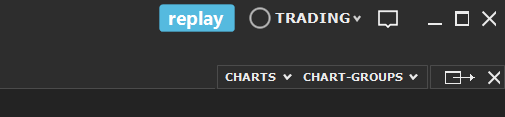
Barra di controllo del Replay #
La Barra di Controllo del Replay è l’interfaccia principale attraverso cui puoi gestire la riproduzione dei dati di mercato. Grazie a questa barra, hai il pieno controllo dell’esperienza di Replay, potendo avviare, mettere in pausa e modificare la velocità di riproduzione, oltre ad accedere a diverse altre impostazioni.

Dalla barra puoi:
- Personalizzare le impostazioni di riproduzione.
- Selezionare data e ora di inizio per avviare il Replay da un momento specifico.
- Scaricare i dati di mercato.
- Avviare e mettere in pausa la riproduzione per analizzare i movimenti del mercato nel dettaglio.
- Regolare la velocità del Replay, accelerando o rallentando la riproduzione in base alle tue esigenze.
- Saltare avanti di x minuti durante il replay.
- Aggiornare l’intero workspace.
Hot Keys
Puoi utilizzare gli Hot-key per eseguire rapidamente i comandi principali, come Avvio / Pausa, Stop e per aumentare o diminuire la velocità di riproduzione. Questa funzionalità ti permette di gestire il Replay in modo efficiente, senza dover ricorrere sempre al mouse. Puoi configurare gli Hot-key dalla finestra principale di Overcharts: Qui la documentazione di riferimento.
Impostazioni #
Per accedere alle impostazioni, clicca sul bottone a forma di ingranaggio presente nella barra di controllo del Replay. Da qui potrai personalizzare varie opzioni e configurare la riproduzione in base alle tue esigenze.
Generali
- Modalità di Replay: due modalità disponibili:
- Tick-By-Tick: Questa modalità è la più accurata disponibile, in quanto utilizza dati reali tick-by-tick, cioè gli scambi effettivamente eseguiti, per simulare il mercato in tempo reale. Questo approccio garantisce una riproduzione estremamente fedele delle dinamiche di mercato, permettendoti di analizzare ogni singolo movimento e di valutare in modo preciso l’impatto delle tue strategie.
- Minute-By-Minute: Questa modalità utilizza i dati a 1-minuto per simulare il real time. Per ciascun minuto vengono generati quattro prezzi: Open, High, Low e Close (oppure Open, Low, High e Close se open è maggiore di close). Il volume complessivo del minuto è sempre interamente attribuito al prezzo di chiusura. Questa modalità va bene per un’analisi grafica semplificata, ma non può essere assolutamente usata per lo studio dei volumi o in presenza di grafici con risoluzione a Tick, Contrat, Point. Anche finestre come il Time & Sales non hanno alcun senso in questa modalità.
Il replay in modalità Tick-By-Tick è disponibile esclusivamente con data-feed professionali come, ad esempio, CQG, Rithmic, dxFeed e Directa. Per data-feed come Interactive Brokers (IB), TradeStation, OANDA, ecc., il replay è limitato alla modalità Minute-By-Minute. Per maggiori informazioni sui data-feed da usare, fai riferimento a questa Documentazione.
I dati storici bid/ask non sono disponibili, pertanto i best bid/ask vengono sempre calcolati in base all’aggressore del tick, ovvero in base al lato (bid o ask) in cui il tick è stato eseguito. In assenza di questa informazione, viene utilizzata la direzione del prezzo del tick rispetto a quello precedente. La quantità visualizzata in bid/ask è fissa e fittizia.
- Velocità di Replay: Definisce la velocità di riproduzione. La velocità normale è 1x, ma puoi aumentarla fino a 1000x o diminuirla fino a 0.1x.
- Salta Avanti (minuti): Specifica di quanti minuti saltare avanti nel replay quando si preme il relativo bottone.
Data/Ora
- Fuso Orario: Definisce il Fuso Orario in cui è espressa la data/ora iniziale e quella corrente (segnalata nella barra di controllo del Replay). Se il replay è avviato da un grafico, viene impostato automaticamente con il fuso orario di default dello strumento.
- Sessione: La sessione di riferimento del Replay rappresenta il periodo operativo del mercato ed è utilizzata esclusivamente per determinare se la data/ora corrente rientra o meno nella sessione di trading. In questo modo, il sistema può automaticamente saltare le fasi in cui il mercato è chiuso. Se il replay è avviato da un grafico, viene impostata automaticamente con la sessione di default dello strumento.
- Data/Ora Iniziale: Definisce la data/ora di inizio replay.
- Usa una Specifica Data/Ora Finale: Seleziona questa proprietà per definire una specifica data/ora di fine replay. Se non selezionata, la data/ora di fine replay sarà la data/ora corrente del PC nel momento in cui il replay è avviato.
Dati
- Esegui Download Prima di Iniziare: se questa opzione è selezionata, viene eseguito un controllo dei dati e, in caso siano mancanti, viene avviato il download dei dati necessari prima dell’inizio del Replay.
- Usa i Dati DOM (se disponibili): Se questa opzione è selezionata, durante la riproduzione vengono utilizzati i dati del DOM (Depth Of Market) presenti nel database locale. In caso contrario, verranno usati esclusivamente i best bid/ask. Se i dati del DOM non sono disponibili nel database locale per un determinato periodo, il DOM, la Market Depth Map, le Advanced Column e, in generale, tutti gli indicatori o strumenti che si basano sui dati del DOM per il loro calcolo, non funzioneranno in quel determinato periodo.
Se questa proprietà è selezionata ma i dati DOM non vengono riprodotti, significa semplicemente che, per quello strumento e per quel determinato periodo di tempo, i dati DOM non sono presenti nel database locale.
I dati DOM non vengono forniti direttamente dal data-feed. L’unico modo per disporre dei dati storici del DOM è salvarli in tempo reale man mano che arrivano durante la sessione di mercato. Per memorizzare i dati DOM nel database locale, è necessario attivare il salvataggio nelle impostazioni dello strumento. Per abilitare questa funzione, segui le istruzioni fornite in questa Documentazione.
Drawing Tools
- Cancella Drawing Tools in avvio Replay: se questa opzione è selezionata, tutti i drawing tool disegnati durante una fase di Replay precedente verranno cancellati all’avvio di un nuovo Replay.
- Cancella Drawing Tools Condivisi: se questa opzione è selezionata, tutti i drawing tool disegnati durante una fase di Replay precedente e condivisi tra più grafici all’interno del workspace di Replay verranno cancellati all’avvio di un nuovo Replay.
Avvia il Replay #
Per avviare il Replay, segui questi passaggi:
- Imposta la data/ora di inizio della riproduzione.
- Se necessario, nelle proprietà del replay, imposta la data/ora di fine riproduzione (vedi sezione Impostazioni più in su). Se non impostata, la data/ora finale sarà quella corrente del PC.
- Premi il tasto Play per avviare il Replay dal momento selezionato.
In alternativa, puoi impostare la data/ora di inizio e avviare il Replay direttamente da un grafico:
- Click destro sulla finestra del grafico > seleziona ‘Replay: Imposta come punto di inizio e avvia‘ per impostare la data/ora di inizio e avviare immediatamente il Replay.
- Click destro sulla finestra del grafico > seleziona ‘Replay: Imposta come punto di inizio‘ per impostare la data/ora di inizio.
Nello stesso modo, puoi impostare la data/ora finale:
- Click destro sulla finestra del grafico > seleziona ‘Replay: Imposta come punto di fine‘.
Questa modalità offre maggiore flessibilità, permettendoti di controllare la simulazione direttamente dal grafico senza dover passare dalla Barra di Controllo del Replay.
Nella barra di controllo del Replay viene segnalato lo stato di avanzamento del Replay tramite una barra di progressione. Inoltre, viene indicata la data/ora corrente, nel fuso orario di riferimento del Replay definito nelle impostazioni.
Download AUTOMATICO dei dati #
Quando premi il tasto Play, il sistema avvia immediatamente la riproduzione. Se nelle impostazioni è abilitato il download automatico dei dati, prima dell’inizio della simulazione verrà eseguito un controllo per verificare la presenza dei dati di mercato nel database locale.
- Se i dati sono già presenti, la riproduzione inizia senza ulteriori operazioni.
- Se i dati non sono disponibili, verrà avviato automaticamente il download dal tuo data-feed prima di iniziare il Replay. Il periodo controllato e, se necessario, scaricato si estenderà dalla data di inizio del Replay fino alla data di fine replay. I data-feed coinvolti DEVONO essere connessi, altrimenti nessun dato verrà scaricato!
Questo processo garantisce che la simulazione utilizzi sempre i dati più completi e accurati, senza interruzioni o lacune nella riproduzione (a meno che i dati non siano disponibili nemmeno nel data-feed).
ATTENZIONE!
– I dati scaricati sono ESCLUSIVAMENTE i dati Trade. NON vengono MAI scaricati dati storici Bid/Ask o DOM (Depth Of Market).
– Il download dei dati per i vari strumenti avviene in sequenza. Ciò significa che gli strumenti aggiornati per primi saranno leggermente meno aggiornati rispetto a quelli scaricati per ultimi. La differenza di tempo è di solito di pochi secondi o qualche minuto, a seconda della quantità di dati e strumenti da scaricare.
Download MANUALE dei dati #
Dalle impostazioni (accessibili tramite il bottone a forma di ingranaggio nella barra di controllo del Replay) è possibile disabilitare il download automatico all’inizio del Replay, scegliendo di eseguire manualmente il download dei dati quando necessario.
Il download manuale può essere utilizzato anche nei casi in cui il download automatico non riesca a recuperare tutti i dati necessari, poiché permette di forzare il download di un intero intervallo di date, anche se i dati per quel periodo sono già presenti nel database locale. Ovviamente, i dati devono essere presenti nel Data-Feed, altrimenti nulla verrà scaricato.
ATTENZIONE!
– I dati scaricati sono ESCLUSIVAMENTE i dati Trade. NON vengono MAI scaricati dati storici Bid/Ask o DOM (Depth Of Market).
– Il download dei dati per i vari strumenti avviene in sequenza. Ciò significa che gli strumenti aggiornati per primi saranno leggermente meno aggiornati rispetto a quelli scaricati per ultimi. La differenza di tempo è di solito di pochi secondi o qualche minuto, a seconda della quantità di dati e strumenti da scaricare.
Per avviare manualmente il download, segui questi passaggi:
- Premi il tasto Download dati presente nella barra di controllo Replay.
- Scegli il periodo da scaricare: Seleziona quanti giorni di dati scaricare a partire dalla data/ora corrente (andando indietro nel tempo) oppure specifica un range di date preciso.
- Forza il download (SOLO SE REALMENTE NECESSARIO!): Puoi scegliere di forzare il download dei dati, anche se sono già presenti nel database locale. Seleziona questa opzione SOLO se realmente necessaria, cioè se i dati per qualche motivo non vengono scaricati in modalità ‘normale’ (senza forzatura).
- Seleziona se scaricare i dati storici a 1-tick. I dati a 1-tick sono NECESSARI per la riproduzione del Replay in modalità Tick-By-Tick, oppure per il calcolo della maggior parte degli indicatori di volume come: Volume Profile, Volume Ladder, TPO Profile, Volume Delta, ecc.
- Seleziona gli strumenti da scaricare: gli strumenti elencati sono tutti quelli presenti nel workspace.
- Premi il bottone Download.
Verranno scaricati in sequenza i dati richiesti per tutti gli strumenti selezionati.
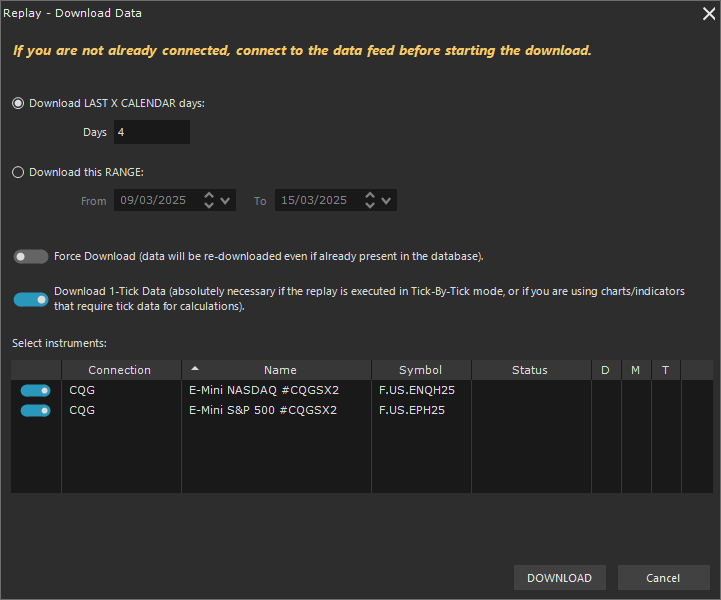
Metti in Pausa il Replay #
Premendo il bottone Pausa nella barra di controllo del Replay, il Replay può essere interrotto in qualsiasi momento per analizzare meglio la situazione di mercato. Per riprendere la riproduzione, è sufficiente premere nuovamente il bottone Play,
Arresta il Replay #
Premendo il bottone Stop nella barra di controllo del Replay, il Replay verrà definitivamente arrestato.
Velocità di Riproduzione #
Puoi cambiare la velocità di riproduzione in qualsiasi momento, anche durante l’esecuzione del Replay. Per modificare la velocità, seleziona il valore desiderato nel combo-box presente nella barra di controllo del Replay, o nelle impostazioni. La velocità normale è 1x, ma puoi aumentarla fino a 1000x o diminuirla fino a 0.1x.
Tuttavia, è importante sapere che il simulatore di trading, i Trading System e alcuni indicatori utilizzano SOLO il prezzo corrente. Questo significa che se la riproduzione avviene a una velocità superiore a quella normale, il simulatore potrebbe non eseguire gli ordini nel momento atteso, o addirittura non eseguirli affatto. Inoltre, i Trading System (se è attiva la generazione di più ordini/segnali all’interno della stessa barra) potrebbero non generare tutti i segnali o generarli a un prezzo differente da quello atteso. Indicatori come la Market Depth Map potrebbero non essere calcolati nel modo ideale.
Si consiglia quindi, in caso di utilizzo del simulatore di trading, dei Trading System o di indicatori particolari, di mantenere una velocità di riproduzione normale o comunque non troppo elevata.
Trading Simulato #
Il Replay è dotato dello stesso simulatore di trading presente nei workspace di tipo Simulator. Questo ti permette di fare trading durante il Replay come se fossi in real time, affinando le tue strategie senza alcun rischio, ripetendo l’esperienza più e più volte.
- Tutti gli ordini inseriti in un workspace di Replay NON sono MAI inviati al tuo broker! Vengono sempre e solo eseguiti localmente da Overcharts.
- All’avvio del Replay, gli eventuali ordini e posizioni effettuati durante un Replay precedente saranno resettati e il bilancio dei vari account di simulazione verrà riportato a uno stato iniziale.
Il trading simulato durante il Replay funziona ottimamente solo se il replay è eseguito a velocità normale (1x) o quasi. Il motivo di questa limitazione risiede nel modo in cui i dati Last, Bid e Ask vengono utilizzati per il controllo e l’inserimento degli ordini.
Quando la velocità di riproduzione è molto elevata, i dati correnti (Last/Bid/Ask) nel simulatore possono essere molto più aggiornati rispetto a quelli visualizzati nel grafico. Questo significa che durante il Replay, se eseguito a una velocità superiore alla normale, gli ordini potrebbero essere eseguiti a valori diversi da quelli attesi.
Pertanto, per ottenere una simulazione accurata e il corretto funzionamento degli ordini, è fortemente consigliato eseguire il Replay a velocità normale (1x) o comunque non troppo elevata.
Avvertenze #
Limitazioni della riproduzione Minute-By-Minute #
- La modalità di riproduzione Minute-By-Minute va bene per un’analisi grafica semplificata, ma non può essere assolutamente usata per lo studio dei volumi o in presenza di grafici con risoluzione a Tick, Contract, Point.
- Essendo i tick sempre e solo 4 per ogni singolo minuto, non è nemmeno possibile usare il TickCount (numero di tick) al posto del Volume nel calcolo di alcuni indicatori.
- La finestra Time & Sales non ha alcun senso in questa modalità.
Sessione di riferimento #
La sessione di riferimento è utilizzata per determinare i periodi di attività del mercato e per saltare automaticamente i periodi in cui il mercato è chiuso, come ad esempio il weekend. Senza una sessione di riferimento, il replay continuerebbe “a vuoto” durante il weekend (sabato e domenica), senza nuovi dati, fino a raggiungere il lunedì.
Con la sessione di riferimento, invece, è possibile saltare il weekend e, in generale, i periodi in cui il mercato non è operativo. Tuttavia, se ci sono grafici con sessioni diverse da quella di riferimento, i “salti” potrebbero essere imprecisi. In tal caso, potrebbe essere più opportuno non usare la sessione di riferimento.
Limitazioni nel trading simulato durante il Replay #
Il trading simulato durante il Replay funziona ottimamente solo se il replay è eseguito a velocità normale (1x) o quasi. Il motivo di questa limitazione risiede nel modo in cui i dati Last, Bid e Ask vengono utilizzati per il controllo e l’inserimento degli ordini.
Quando la velocità di riproduzione è molto elevata, i dati correnti (Last/Bid/Ask) nel simulatore possono essere molto più aggiornati rispetto a quelli visualizzati nel grafico. Questo significa che durante il Replay, se eseguito a una velocità superiore alla normale, gli ordini potrebbero essere eseguiti a valori e in tempi non corretti.
Pertanto, per ottenere una simulazione accurata, è fortemente consigliato eseguire il Replay a velocità normale (1x) o comunque non troppo elevata.
La generazione dei segnali da parte dei Trading System durante il Replay presenta lo stesso problema quando il trading system è impostato per generare più segnali/ordini all’interno della stessa barra (Intra-Bar), anziché generare il segnale solo dopo il completamento della barra.
Possibili inesattezze nei grafici/indicatori #
I dati storici del DOM vengono campionati ogni 200 millisecondi per poter essere salvati nel database locale. Questo approccio è necessario per gestire l’enorme quantità di dati generati dal DOM: senza il campionamento, il salvataggio completo richiederebbe una quantità smisurata di spazio su disco e memoria.
Di conseguenza, alcune funzionalità che si basano sui dati del DOM, come le Chart Advanced Columns (Pulling/Stacking) e la Market Depth Map, potrebbero non riprodurre esattamente il comportamento del real-time, sebbene il risultato complessivo rimanga molto simile.
È inoltre importante considerare che in fase di riproduzione, la Market Depth Map e altre funzioni, quali le Chart Advanced Columns, potrebbero differire da un caricamento storico quando il Replay viene eseguito a velocità elevate. Per ottenere risultati realistici, si consiglia di non superare una velocità di riproduzione di 100x e, idealmente, attenersi a circa 10x o meno.
Valori Giornalieri (Daily) #
Nel DOM, Time & Sales (T&S), Order Entry, Watchlist, ecc. per calcolare i valori giornalieri (Daily), vengono sempre utilizzati i dati a 1-Minuto. Questo è necessario per evitare che i valori OHLC (Open, High, Low, Close) e il Volume vengano immediatamente presi dai dati giornalieri, il che potrebbe portare a valori errati sin dall’inizio della riproduzione.
Tuttavia, quando si utilizzano dati a 1-Minuto per simulare i dati giornalieri, è importante notare che il volume totale calcolato a partire da questi dati potrebbe essere inferiore rispetto al volume riportato nei dati daily originali. Questo è un limite intrinseco, ma è una soluzione adottata per garantire che la simulazione rispetti la dinamica intraday.
Nei grafici con risoluzione maggiore o uguale a 1-Giorno, è invece essenziale configurare correttamente il grafico affinché usi i dati a 1-Minuto per il calcolo (nella configurazione del grafico, imposta la proprietà Costruisci utilizzando il time frame uguale a 1-Minuto). Se questa configurazione non è impostata, la barra di partenza del replay potrebbe mostrare valori errati per OHLC e Volume, compromettendo così l’affidabilità e la precisione della simulazione.
Drawing Tools #
I Drawing Tool vengono resettati all’avvio del Replay (se l’opzione corrispondente è selezionata nelle impostazioni). Ciò significa che tutti gli strumenti di disegno precedentemente creati durante una sessione di Replay verranno cancellati ogni volta che si avvia una nuova riproduzione.
Per quanto riguarda i Drawing Tool condivisi, questi possono essere utilizzati solo all’interno dello stesso Workspace di Replay. Questo permette di avere una gestione coerente degli strumenti di disegno fra più grafici presenti nello stesso Workspace durante la sessione di Replay. Tuttavia, è importante sottolineare che nessun Drawing Tool globale presente in un workspace di tipo Regular o Simulator sarà disponibile o visibile in un workspace di tipo Replay. Questo garantisce che ogni sessione di Replay mantenga un ambiente di lavoro isolato e pulito, senza interferenze con i Drawing Tool provenienti da altri tipi di workspace.
Funzionalità Non Disponibili nel Replay #
In un workspace di Replay, alcune funzionalità NON sono disponibili:
- Trade Copier: Non puoi replicare automaticamente le operazioni su altri account o strumenti.
- Alerts: Non puoi inserire e gestire Alerts.





